9 parasta tapaa korjata Gmail-sovellus, joka ei lataa liitteitä
Sekalaista / / May 26, 2023
Android- ja iOS-sähköpostisovellusten kuivuutta ei ole. Gmail on edelleen monien suosituin valinta Google Meetin, Google Chat -integraation, Smart Replyn, Smart Compose -palvelun ja sähköpostin organisoinnin ansiosta. Se ei kuitenkaan ole virheetöntä. Monet ovat kohdanneet viivästyneitä ilmoituksia, Gmail ei näytä uusia sähköposteja tai ei ole ladannut liitteitä mobiililaitteeseen.
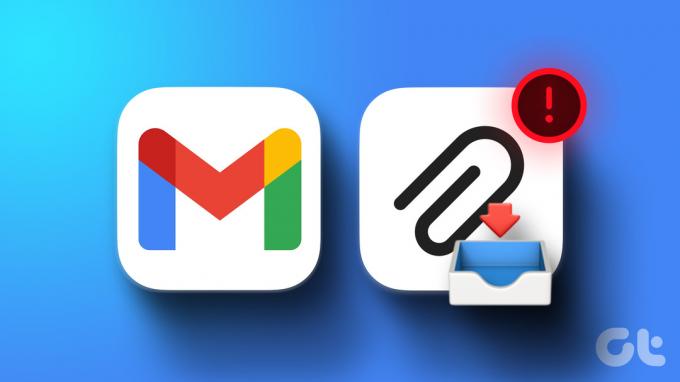
Et voi tarkistaa tiliotteita, laskuja, vastaanottajia, luottokorttilaskuja tai kirjanpitotiedostoja, jos Gmail-sovellus ei pysty lataamaan liitettä. Ennen kuin pyydät vastaanottajaa lähettämään liitteitä pikaviestisovelluksissa, kuten WhatsApp tai Telegram, käytä alla olevia temppuja korjataksesi "liitteen lataus epäonnistui" -virhe Gmail-sovelluksessa.
1. Tarkista verkkoyhteys
Tarkista ensin puhelimesi Internet-yhteys. Jos puhelimessasi on verkkoyhteysongelmia, se ei voi ladata liitteitä Gmailista. Väliaikaisena ratkaisuna voit ottaa lentokonetilan käyttöön puhelimessasi ja poistaa sen käytöstä.
Android-käyttäjät voivat pyyhkäistä alas aloitusnäytöltä ja ottaa lentokonetilan käyttöön. Jos sinulla on iPhone, pyyhkäise alas oikeasta yläkulmasta ja ota lentokonetila käyttöön Ohjauskeskuksesta.
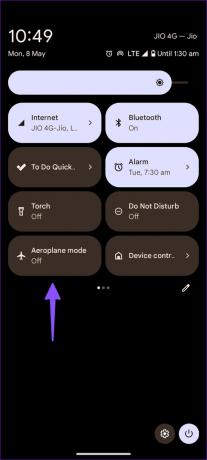
Jos sinun iPhone tai Android katkaisee yhteyden Wi-Fi-verkkoon, lue vianetsintäoppaamme korjataksesi ongelma.
2. Käynnistä Gmail uudelleen
Voit käynnistää Gmailin uudelleen ja yrittää ladata liitteen uudelleen. Gmailin uudelleenkäynnistyksen vaiheet pysyvät samoina Androidissa ja iOS: ssä.
Vaihe 1: Pyyhkäise ylös ja pidä alhaalla avataksesi viimeksi käytettyjen sovellusten valikon.
Vaihe 2: Sulje sovellus pyyhkäisemällä ylöspäin Gmailissa.
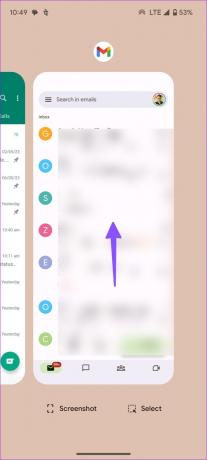
3. Tallenna Gmailin liitteet
Kun napautat liitettä, Gmail avaa tiedoston puhelimessa. Se ei lataa liitettä automaattisesti laitteen tallennustilaan. Sinun on tallennettava tiedosto manuaalisesti.
iPhone
Vaihe 1: Avaa Gmail-sovellus iPhonessa ja valitse sähköposti.

Vaihe 2: Napauta liitettä. Paina Jaa-kuvaketta yläreunassa ja napauta "Tallenna tiedostoihin".
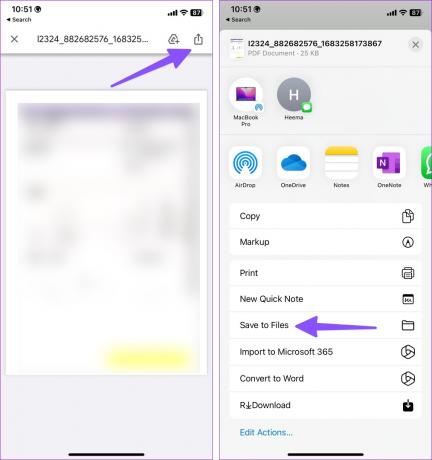
Vaihe 3: Tallenna liite asiaankuuluvaan kansioon uudella nimellä ja tunnisteella.

Android
Vaihe 1: Käynnistä Gmail-sovellus puhelimessasi ja avaa sähköposti.
Vaihe 2: Tallenna tiedosto tai lataa se Google Driveen napauttamalla latauspainiketta.
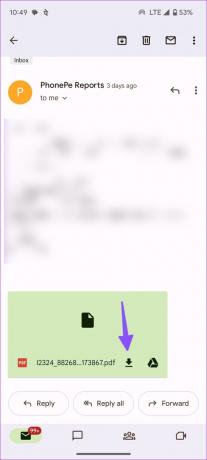
Vaihe 3: Voit avata liitteen ja napauttaa kolmen pisteen valikkoa oikeassa yläkulmassa. Valitse Lataa.
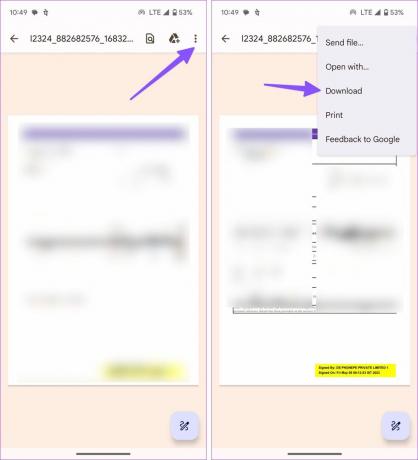
Löydät tiedoston oletustiedostonhallintasovelluksen Lataukset-kansiosta.
4. Ota mobiilidata käyttöön Gmailissa (iPhone)
Poistitko Gmailin mobiilidatan käyttöoikeuden iPhonessa? Gmail ei lataa liitteitä, ennen kuin muodostat yhteyden Wi-Fi-verkkoon tai otat käyttöön mobiilidatan käytön.
Vaihe 1: Avaa Asetukset-sovellus ja vieritä kohtaan Gmail.
Vaihe 2: Ota Mobiilidata-kytkin käyttöön ja yritä ladata liite uudelleen.

5. Tarkista Gmail-palvelimet
Kun Gmail-palvelimet kohtaavat käyttökatkon, saatat kohdata ongelmia liitteiden lataamisessa. Voit vierailla Alasilmaisin ja hae Gmailia. Voit tarkistaa korkeat katkoskaaviot ja käyttäjien kommentit, jotka valittavat samasta asiasta. Sinun on odotettava, että Google korjaa palvelinpuolen ongelmat, ja yritä muutaman tunnin kuluttua.
6. Pyydä vastaanottajaa lähettämään sähköposti uudelleen
Jos vastaanottaja on lähettänyt viallisen liitteen sähköpostitse, Gmaililla voi olla ongelmia tiedoston avaamisessa ja lataamisessa. Voit yksinkertaisesti pyytää vastaanottajaa lähettämään sähköpostin uudelleen.
7. Tarkista liitteen salasana
Pankkitiliotteesi ja luottokorttilaskusi on suojattu salasanalla luvattoman käytön estämiseksi. Kun avaat tai lataat tällaisia liitteitä, tiedosto pyytää kirjainten ja numeroiden yhdistelmää päästäkseen siihen. Yleensä yritykset lähettävät salasanan yhdistelmäohjeet sähköpostin mukana. Voit lukea sähköpostin, etsiä tarvittavan salasanan ja käyttää sitä avata ja tallentaa liitteen.

Jos haluat tehdä saman, lue omistettu viestimme suojata salasanalla PDF-tiedostoja Windowsissa ja Macissa.
8. Päivitä Gmail
Jos puhelimessasi on vanha Gmail-sovellus, saatat kohdata ongelmia liitteiden lataamisessa. Voit päivittää Gmailin uusimpaan versioon App Storesta tai Google Play Kaupasta ja käyttää liitteitäsi ilman ongelmia.
9. Käytä toista sähköpostiohjelmaa
Aiheuttaako Gmail edelleen ongelmia liitteiden kanssa? Voit aina luopua Googlen sähköpostisovelluksesta ja siirtyä joihinkin parhaista vaihtoehdoista. Microsoft Outlook on yksi tällainen sovellus, jossa on kalenteri, tehtävät, yhteystiedot ja siisti sähköpostinhallinta. Et voi mennä pieleen iPhonen oletuspostisovelluksen ja Spark-sähköpostisovelluksen kanssa.
Tarkista sähköpostisi liitteet
Voit ladata liitteitä Gmail-verkosta. Google Driven sujuvan integroinnin ansiosta voit lähettää liitteitä Drive-tilillesi ja käyttää niitä kaikkialta.
Voit myös ladata puhelimeesi sopivia sovelluksia (PDF-lukija, Word, PPT-katseluohjelma jne.) katsellaksesi tallennettuja tiedostoja liikkeellä ollessasi.
Päivitetty viimeksi 08.5.2023
Yllä oleva artikkeli saattaa sisältää kumppanilinkkejä, jotka auttavat tukemaan Guiding Techiä. Se ei kuitenkaan vaikuta toimitukselliseen eheyteemme. Sisältö pysyy puolueettomana ja autenttisena.
Kirjoittanut
Parth Shah
Parth työskenteli aiemmin EOTO.tech: llä teknisten uutisten parissa. Hän työskentelee tällä hetkellä freelancerina Guiding Techissä ja kirjoittaa sovellusten vertailusta, opetusohjelmista, ohjelmistovinkkeistä ja temppuista sekä sukeltaa syvälle iOS-, Android-, macOS- ja Windows-alustoihin.



